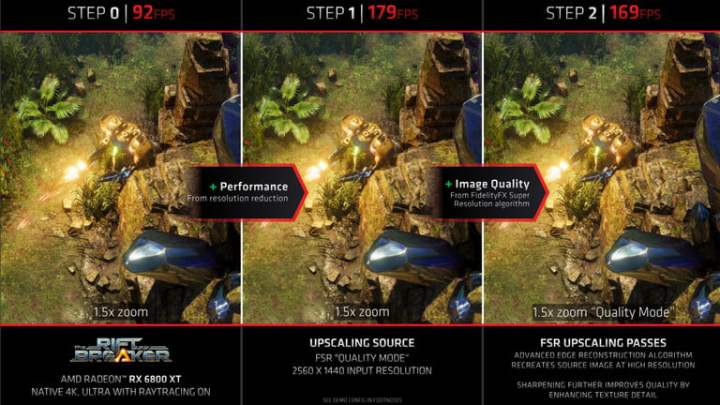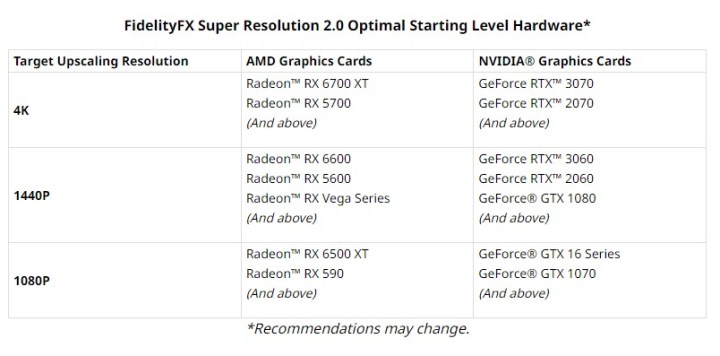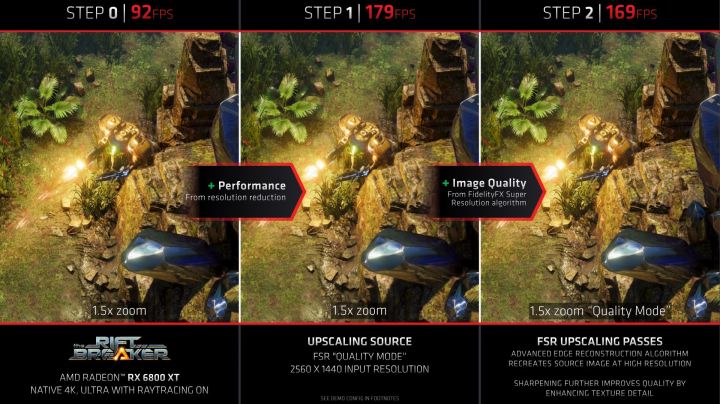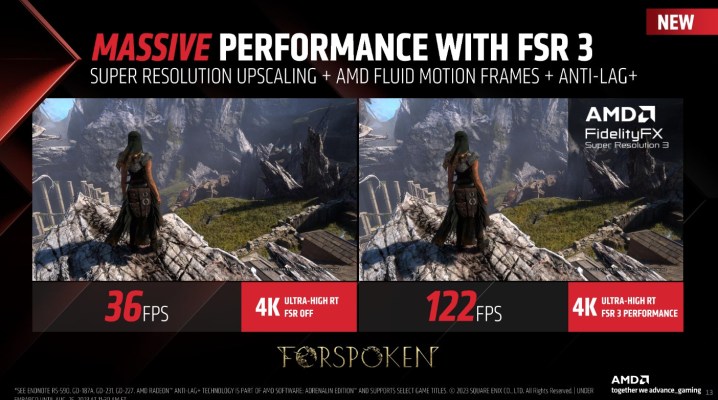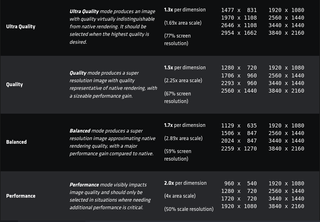AMD FSR (FidelityFX Super Resolution): Todo lo que necesita saber | Tendencias digitales, use AMD FidelityFX SuperResolution (FSR) en POP! _Os – System76 Soporte
Artículos de apoyo
Más afilado aumentará la calidad de la imagen, pero a un ligero costo para el rendimiento!
AMD FSR (FidelityFX Super Resolution): Todo lo que necesita saber
La super resolución de FidelityFX de AMD (FSR) es una característica de muestreo de supervisión disponible en una gran franja de juegos. Tiene un objetivo simple: mejorar el rendimiento del juego en las mejores tarjetas gráficas. Para ayudarlo a comprender cómo funciona y por qué debe encenderlo en sus juegos, redondeamos todo lo que necesita saber sobre AMD FSR, incluido el recientemente anunciado FSR 3.
- ¿Qué es AMD Fidelityfx Super Resolución??
- Modos de calidad de super resolución de fidelityfx
- ¿Qué GPU apoya la super resolución FidelityFX??
- ¿Cómo funciona FidelityFX Super Resolution??
- ¿Qué pasa con FSR 3??
- ¿Qué juegos apoyan la super resolución FidelityFX?? Mostrar 1 elemento más
Funciona haciendo tu juego a una resolución más baja, pero la magia de FSR viene en el aumento de. Intenta completar los detalles faltantes para que su juego parezca que se está ejecutando en resolución nativa, solo con un impulso masivo en el rendimiento. Aquí está todo lo que necesitas saber al respecto.
¿Qué es AMD Fidelityfx Super Resolución??
FSR es la respuesta de AMD al Súper Muestreo de aprendizaje profundo de Nvidia (DLSS). Al igual que DLSS, FSR es una característica de supersample que hace que un juego parezca que está en una resolución más alta de lo que realmente es. Por lo tanto, el motor puede representar el juego a 1080p, y luego FSR interviene para completar los píxeles faltantes para que parezca una salida de 1440p.
- Vistas previas de AMD FSR 3.0, que ahora incluye la generación de cuadros
- Todo lo que necesita para actualizar a Ryzen 7000
- Las tarjetas gráficas AMD RX 7000 se lanzarán en 2022 para desafiar a Nvidia
Ahora hay dos versiones de FSR y FSR 2.0 es mucho mejor que el original. Hay varias diferencias entre ellos, en las que profundizaremos en la siguiente sección. Aunque todavía hay algunos juegos con el FSR original, cada vez más títulos se envían con FSR 2.
En comparación con DLSS, hay una gran diferencia entre ambas versiones de FSR. DLSS requiere una GPU NVIDIA RTX, mientras que FSR funciona con tarjetas gráficas de AMD, NVIDIA e incluso Intel. El soporte oficial se remonta a la serie GTX 10 y la serie Radeon RX 400, aunque FSR aún puede funcionar en hardware más antiguo.
Además, el código fuente está disponible de forma gratuita para los desarrolladores en la plataforma GPUopen de AMD, y está disponible a través de Unreal Engine 4 y Unity Game Engines. Básicamente, cualquier desarrollador, independientemente de su presupuesto o conexiones, puede hacer que FSR funcione en sus juegos.
Sin embargo, FSR solo está disponible en juegos donde los desarrolladores han optado por incluirlo. AMD ofrece su función Radeon Super Resolution específicamente para Radeon GPU. Esto es básicamente FSR 1.0 Disponible a través de su piloto de AMD, lo que le permite aplicar el aumento de la escala a cualquier juego siempre que tenga una GPU compatible.
Modos de calidad de super resolución de fidelityfx
FSR viene con diferentes modos de calidad para ajustar cuánto rendimiento desea versus lo bueno que desea que se vea su juego. Cada modo de calidad proporciona un factor de escala que excluirá la resolución interna de lo que se genera en su pantalla. Aquí están los modos de calidad para FSR 1.0:
- Ultra Calidad – 1.3x escala
- Calidad – 1.5x escala
- Equilibrado – 1.7x escala
- Rendimiento – 2x escalado
La escala va en ambas dimensiones, por lo que multiplicaría la resolución vertical y horizontal para descubrir la salida final. Por ejemplo, si ejecutas el modo de rendimiento en un monitor 4K con una resolución de 3840 x 2160, rendería el juego en 1920 x 1080.
FSR 2.0 tiene modos de calidad ligeramente diferentes. En lugar de un modo de ultra calidad, comienza con calidad y coincide con los mismos factores de escala que FSR 1.0. Los desarrolladores de juegos tienen acceso a un modo de rendimiento ultra opcional con FSR 2.0, sin embargo. Este modo proporciona una escala 3x, pero AMD dice que no estará disponible en cada FSR 2.0 Juego.
¿Qué GPU apoya la super resolución FidelityFX??
FSR se destaca sobre DLSS debido a su apoyo a los vendedores cruzados. Puede usar una tarjeta gráfica AMD o NVIDIA, pero solo las últimas generaciones son compatibles oficialmente. FSR aún debe funcionar en GPU más antiguas, pero puede encontrar problemas o disminuir el rendimiento. Aquí están las tarjetas gráficas que admiten FSR 1.0:
- Serie AMD Radeon 7000
- Serie AMD Radeon 6000
- Serie AMD Radeon 6000M
- Serie AMD Radeon 5000
- Serie AMD Radeon 5000M
- Gráficos AMD Radeon VII
- Serie AMD Radeon RX Vega
- Serie AMD Radeon 600
- Serie AMD Radeon RX 500
- AMD Radeon RX 480/470/460 Gráficos
- Procesadores de escritorio AMD Ryzen con gráficos AMD Radeon
- Procesadores móviles AMD Ryzen con gráficos Radeon
- Nvidia GeForce RTX 40-Series
- Nvidia GeForce RTX 30-Series
- Nvidia GeForce RTX 20-Series
- Nvidia GeForce 16 Series
- Nvidia GeForce 10-Series
- Intel arco a-series
FSR 2.0 admite las mismas tarjetas gráficas técnicamente. AMD dice que los requisitos para una experiencia óptima son un poco más estrictas, aunque. Todavía puede usarlo con una GPU NVIDIA o AMD, pero AMD recomienda una tarjetas gráficas ligeramente más potentes para resoluciones más altas. Puede ver las GPU recomendadas en la tabla a continuación.
¿Cómo funciona FidelityFX Super Resolution??
FSR 1.0 y 2.0 funcionan de manera muy diferente, pero se construyen alrededor del mismo núcleo. Ambas características de supersampro usan el algoritmo de Lanczos para escalar. Comienza alimentando al portador de una imagen de baja resolución, que luego se explota con detalles adicionales basados en el algoritmo. FSR realiza un pase de afilado después para restaurar un poco más de detalle.
Así es como funciona a un alto nivel, pero la diferencia crítica entre FSR 1.0 y FSR 2.0 se reduce a la anti-aliasing. Con FSR 1.0, el juego realizaría anti-aliasing antes de que se aplicara el aumento de la escala, lo que condujo a una calidad de imagen mucho peor cuando el juego tenía una mala implementación anti-aliasing.
FSR 2.0 cambia que. No requiere anti-aliasing, sino que realiza anti-aliasing temporal (TAA) después de que se realice la mejora. Esto es similar a cómo funciona DLSS, y es por eso que la característica de la super resolución temporal (TSR) en Tokio Ghostwire se ve tan bien como lo hace.
En comparación con DLSS, el gran cambio con FSR es que AI no lo acelera por AI. DLSS requiere núcleos de tensor dedicados en tarjetas de gráficos RTX para ejecutar un modelo de IA que ayuda a escalar. FSR es parte de la tubería de renderizado del juego, lo que le permite funcionar con tarjetas gráficas de diferentes proveedores.
¿Qué pasa con FSR 3??
FSR 3 es una nueva adición a la suite que agrega marcos de movimiento de fluido. Es similar al DLSS 3 de NVIDIA en el sentido de que compara dos marcos secuenciales para generar uno nuevo entre ellos. Llamado Interpolación de Frame, AMD dice que la característica puede duplicar y, a veces, incluso triplicar su velocidad de cuadro en juegos compatibles.
Los primeros juegos Sporting FSR 3 serán Inmortales de Aveum y En la orilla, que recibirá una actualización posterior al lanzamiento. Sin embargo, AMD dice que tiene varios juegos más en proceso, incluyendo Cyberpunk 2077, Crimson Desert, y Frostpunk 2.
FSR 3 funciona en cualquier GPU, al igual que la versión base de FSR. Además, AMD ofrece su tecnología de marcos de movimiento de fluidos a través de su software AMD, lo que le permite aplicar la función a casi cualquier juego con una GPU AMD.
¿Qué juegos apoyan la super resolución FidelityFX??
AMD ha ampliado mucho el apoyo para FSR en los últimos meses. Estos son todos los juegos que admiten FSR 2:
- Asterigos
- Deathloop
- Dios de la guerra
- fila de santos
- El protocolo Callisto
- El riftbreaker
- Uncharted: Legacy of Thieves Collection
- Red Dead Redemption 2
- Quernobilita
- Choo-choo Charles
- Cyberpunk 2077
- Muerte Partido
- Galáctico de roca profunda
- Destruir a todos los humanos! 2
- Luz moribunda 2
- Borde del abismo despierto
- Everspace 2
- Cosco malvado
- Simulador de agricultura 22
- Forza Horizon 5
- Tokio Ghostwire
- Caballeros Gotham
- Gore de pistolas
- Highline Volleyball VR
- Hitman 3
- HUB HUB
- Juicio
- Dura
- Juicio perdido
- Martha está muerta
- Marvel’s Spider-Man y Miles Morales
- Simulador de vuelo de Microsoft
- Necesidad de velocidad sin consentimiento
- Ningún cielo de hombre
- Paragon: el sobreprime
- Restos
- Fustigar
- Desdén
- Pandemia de SCP
- ESCORIA
- Shibainu – Simulador de VR Katana
- Remake de espadachín
- El puente Curse Road a Salcation
- El canto
- El cilindro eterno
- El brillo 3
- No habrá luz
- Timedia
- Tiny Tina’s Wonderlands
- VAIL VR
- Valhall: Karbinger
- Vampiro: La mascarada – Bloodhunt
- Warhammer 40,000 Darktide
- Voluntad de vivir en línea
La biblioteca de FSR 1.0 es mucho más grande, y AMD y modders lo están parchando en nuevos títulos constantemente. Aquí está la lista completa de juegos que admiten FSR 1.0:
- Assassin’s Creed Valhalla
- Far Cry 6
- Caída de Dios
- Horizon cero amanecer
- Pueblo malvado residente
- Sniper Elite 5
- Resistencia de Terminator
- Guerra Mundial Z
- En medio del mal
- Anno 1800
- Arcadegeddon
- Assetto Corsa Competizione
- Back 4 Blood
- Puerta de Baldur 3
- Desierto
- Call of Duty: Vanguard
- Centurio: Age of Ashes
- dota 2
- Al borde de la eternidad
- Edge of the Abyss: Awaken
- Elite peligroso: Odyssey
- Alistado
- Evil Genius 2
- F1 2021
- Jugador
- Ghostrunner
- Ghostwire: Tokio
- Conectado a tierra
- Hellblade: el sacrificio de Senua
- Ruedas calientes desatadas
- Icareo
- Keo
- Dura
- LEGO Builder’s Journey
- Avengers de Marvel
- Guardianes de la galaxia de Marvel
- Myst
- Mito de imperios
- Necromunda: arma contratada
- Ningún cielo de hombre
- Phantasy Star Online 2
- Quake 2 RTX
- Listo o no
- Segunda extinción
- Shadow Warrior 3
- La médium
- Eterno
- Warhammer Vermintide 2
- Simulador de taller
- World of Warcraft: Shadowlands
- Mundo de los buques de guerra
Si quieres ver FSR en tu juego favorito, puedes solicitarlo a través de la lista de deseos de AMD FSR.
Recomendaciones de los editores
- Serie AMD Radeon RX 7000: Todo lo que sabemos sobre la GPU RDNA 3
- Intel Xess vs. Nvidia dlss vs. AMD Super Resolución: Supersampling Showdown
- Todos los juegos que admiten AMD FidelityFX Super Resolution
- AMD Ryzen 6000: Todo lo que necesitas saber
- AMD FSR VS. Nvidia dlss: qué mejorador es mejor?
Use AMD FidelityFX SuperResolution (FSR) en POP!_Os
Seguir los pasos en los juegos para el artículo de Linux asegurará que su sistema esté configurado y listo para usar Fidelity SuperResolution (FSR) de AMD (FSR). Los pasos más importantes son:
- Habilitar el juego de vapor (protón)
- Obtenga la última versión de Proton-Ge a través de Protonup
- Habilite la última versión de Proton-Ge cambiando la versión de Proton para cada juego
AMD FSR
Resolución y calidad
El FSR de AMD funciona ejecutando el juego en una resolución más baja (aumentando el rendimiento), luego usando AI para mejorar la imagen a su resolución de salida. AMD ha recomendado resoluciones específicas en las que debe funcionar su juego, dependiendo de la resolución de su pantalla. Aquí hay una imagen útil.
El preajuste de calidad, en la columna más izquierda más alejada, está determinada por la resolución que selecciona en el juego. Cuanto mayor sea la calidad, mejor será la imagen! Por el contrario, cuanto menor sea la calidad, mayores ganan su rendimiento. Que usted elige depende de sus propios objetivos y sistema!
Como ejemplo, si su pantalla es 1920×1080 y desea el preajuste de calidad, establecería su resolución en el juego en 1280 x 720. Alternativamente, para la misma pantalla de 1920 x 1080, si desea el preajuste ultra calidad, su resolución en el juego debe ser 1477 x 831.
Afilado
Opcionalmente, puede agregar un parámetro adicional, Wine_fullScreen_FSR_strength para aumentar el efecto de afilado de FSR. El rango es 0-5, 0 tiene el más afilado y 5 tiene la menor cantidad de. Si este parámetro no está configurado, es predeterminado a 2.
Más afilado aumentará la calidad de la imagen, pero a un ligero costo para el rendimiento!
Configurar opciones de lanzamiento de Steam
Haga clic derecho en el juego seleccionado y seleccione “Propiedades”. Luego, en la pestaña General, ingrese las opciones de lanzamiento:
Wine_fullscreen_fsr = 1 %comando % Si desea modificar la resistencia de afilado de FSR, agrégala justo antes del comando % %. Ejemplo:
Wine_fullscreen_fsr = 1 wine_fullscreen_fsr_strength = 1 %comando % Configure su resolución en el juego
Una vez que se lance el juego, vaya al menú Opciones del juego y configure lo siguiente, generalmente en “Opciones de video”:
- Establezca la pantalla en pantalla completa (no fronteriza o sin borde de la ventana!)
- Establezca la resolución en su resolución preestablecida de calidad (ex. La ultra calidad para un monitor de 1920 x 1080 sería 1477 x 831)
- Si es necesario, reinicie tu juego!
Felicidades! Has configurado con éxito y está utilizando FidelityFX SuperResolution de AMD! Disfrute del aumento del rendimiento en su máquina de juegos con sede en Linux!
Lutris
Lutris versión 0.5.9 incluye una palanca para AMD FSR en las preferencias de cada juego. Esto requiere la versión fshack de lutris-wine.
- Haga clic derecho en su juego instalado y seleccione “Configurar”.
- Seleccione la pestaña Opciones de corredor en la parte superior
- Para la versión del vino, asegúrese de tener Lutris-Fshack-6.13 o más nuevo. Mencionará “fshack” en el nombre.
- Habilitar la alternativa “Habilitar AMD FidelityFX Super Resolution (FSR)” en las opciones a continuación.
Luego siga los pasos “Configurar su resolución en el juego” arriba y disfrute de FSR a través de Lutris!
Botellas
Para obtener más información sobre la aplicación Bottles, consulte este artículo.
Botellas versión 2021.10.14 y mayor incluye una palanca para AMD FSR en las preferencias de cada botella.
- Ir a las preferencias de la botella.
- Habilite la alternación “Habilitar FSR” en la sección “Gráficos” y elija el nivel de calidad.
Luego siga los pasos “Configurar su resolución en el juego” arriba y disfrute de FSR!